1、首先在PS中打开图片,如图所示:
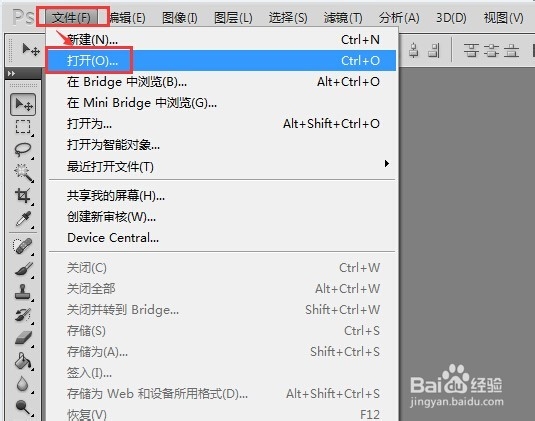
2、在图层上右键,选择“复制图层”,或者按CTRL+J,复制背景图层,如图所示:

3、选中上方的图层,执行“滤镜——模糊——高斯模糊”,对上方图层进行高斯模糊,如图所示:
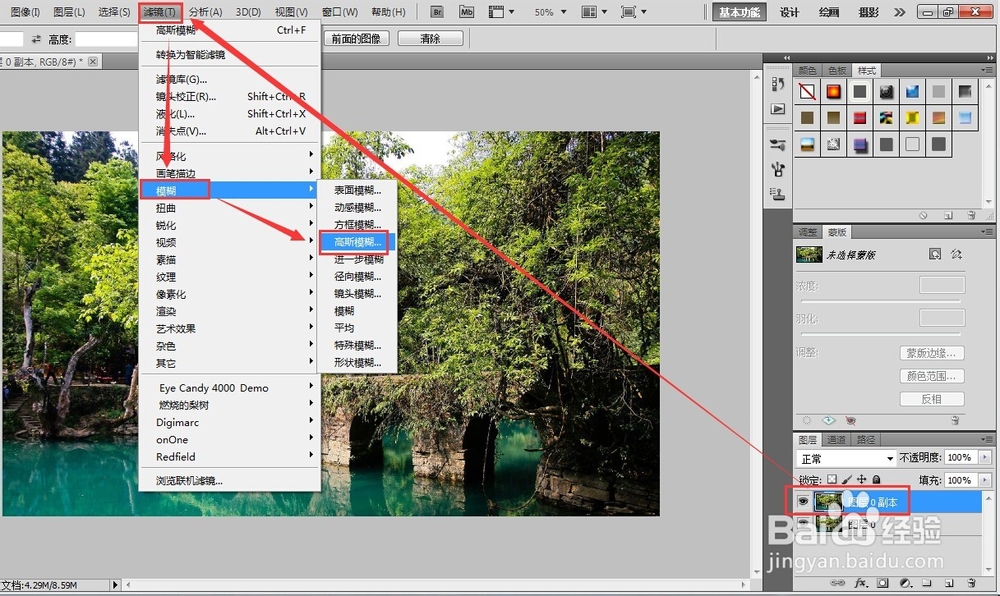
4、选择工具箱中的橡皮擦皤材装肢工具,对上方图层进行涂抹,这样操作相当于将上方图层中模糊的区域擦除,只留下清晰的下方图层。两个图层叠加到一起,即可以实现一部分清晰,一部分模糊的效果。

时间:2024-10-13 23:16:27
1、首先在PS中打开图片,如图所示:
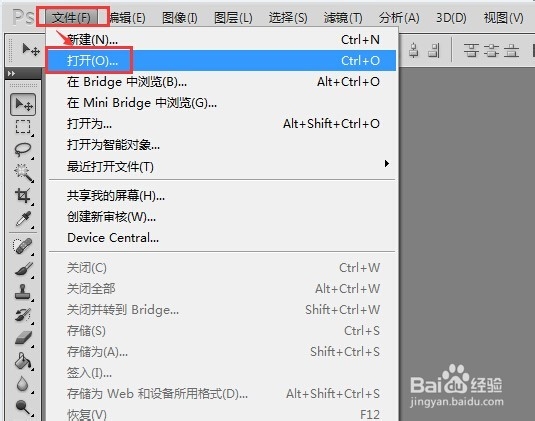
2、在图层上右键,选择“复制图层”,或者按CTRL+J,复制背景图层,如图所示:

3、选中上方的图层,执行“滤镜——模糊——高斯模糊”,对上方图层进行高斯模糊,如图所示:
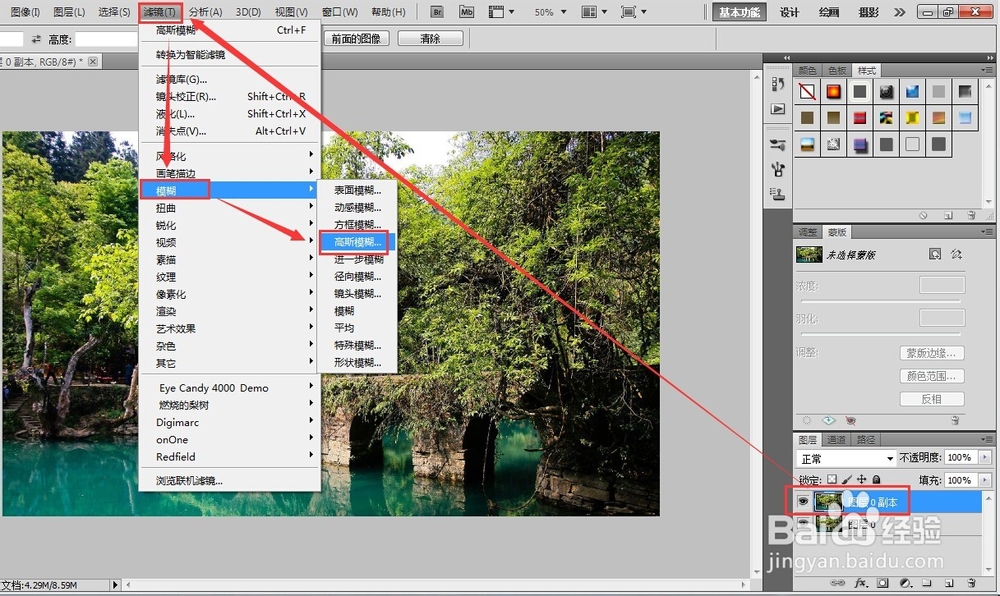
4、选择工具箱中的橡皮擦皤材装肢工具,对上方图层进行涂抹,这样操作相当于将上方图层中模糊的区域擦除,只留下清晰的下方图层。两个图层叠加到一起,即可以实现一部分清晰,一部分模糊的效果。

